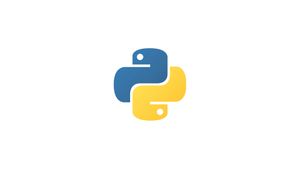Introduzione
L'ambiente virtuale Python è un albero di directory autonomo che include un'installazione Python e un numero di pacchetti aggiuntivi.
Lo scopo principale degli ambienti virtuali Python è quello di creare un ambiente isolato per diversi progetti Python. In questo modo è possibile installare una versione specifica di un modulo in base al progetto senza preoccuparsi che ciò influirà sugli altri progetti Python.
In questo tutorial, forniremo istruzioni dettagliate su come creare ambienti virtuali Python su Ubuntu 18.04.
Se il vostro intento è creare ambienti virtuali Python su di un server in remoto continuate a leggere, altrimenti se volete installare creare ambienti virtuali Python sul vostro computer locale saltate il primo paragrafo "Connessione al Server" e leggere il successivo.
Connessione al Server
Per accedere al server, è necessario conoscere l'indirizzo IP. Avrai anche bisogno dell'username e della password per l'autenticazione. Per connettersi al server come utente root digitare il seguente comando:
ssh root@IP_DEL_SERVERSuccessivamente sarà necessario inserire la password dell'utente root.
Se non utilizzate l'utente root potete connettervi con un'altro nome utente utilizzando lo stesso comando, quindi modificare root con il vostro nome_utente:
ssh nome_utente@IP_DEL_SERVERSuccessivamente vi verrà chiesto di inserire la password del vostro utente.
La porta standard per connettersi tramite ssh è la 22, se il vostro server utilizza una porta diversa, sarà necessario specificarla utilizzando il parametro -p, quindi digitare il seguente comando:
ssh nome_utente@IP_DEL_SERVER -p PORTACreare un ambiente virtuale per Python 3
Ubuntu 18.04 viene fornito con Python 3.6 per impostazione predefinita. Puoi verificare che Python 3 sia installato sul tuo sistema eseguendo:
python3 -VL'output dovrebbe essere simile al seguente:
Python 3.6.5Se desideri installare l'ultima versione del linguaggio Python, Python 3.8 segui queste istruzioni.
A partire da Python 3.6, il modo consigliato per creare un ambiente virtuale è utilizzare il modulo venv.
Iniziamo installando il pacchetto python3-venv che fornisce il modulo venv.
sudo apt install python3-venvUna volta installato il modulo, siamo pronti per creare ambienti virtuali per Python 3.
Innanzitutto, passa a una directory in cui desideri archiviare i tuoi ambienti virtuali Python 3. All'interno della directory eseguire il comando seguente per creare il nuovo ambiente virtuale:
python3 -m venv my-project-envIl comando sopra crea una directory chiamata my-project-env, che contiene una copia del binario Python, il gestore pacchetti Pip, la libreria Python standard e altri file di supporto.
Per iniziare a utilizzare questo ambiente virtuale, è necessario attivarlo eseguendo lo script activate:
source my-project-env/bin/activateUna volta attivata, la directory bin dell'ambiente virtuale verrà aggiunta all'inizio della variabile $PATH. Anche il prompt della shell cambierà e mostrerà il nome dell'ambiente virtuale attualmente in uso. Nel nostro caso questo è my-project-env:
(my-project-env) $Ora che l'ambiente virtuale è attivato, possiamo iniziare a installare, aggiornare e rimuovere i pacchetti usando pip.
Creiamo un semplice script Python utilizzando il modulo Requests .
All'interno dell'ambiente virtuale, è possibile utilizzare il comando pip anziché pip3 e python invece di python3.
Il primo passo è installare il modulo, usando il gestore pacchetti Python, pip:
pip install requestsPer verificare l'installazione puoi provare a importare il modulo:
import requestsSe non si verificano errori durante l'importazione del modulo, l'installazione è stata eseguita correttamente.
In questo esempio useremo il sito httpbin.org che fornisce un semplice servizio di richiesta e risposta HTTP per stampare tutte le voci di intestazione.
Apri il tuo editor di testo e crea un nuovo file:
nano testing.pyIncollare il seguente contenuto nel file:
import requests
r = requests.get('http://httpbin.org/get')
print(r.headers)Salvare e chiudere il file premendo CTRL+X, seguito da Y per salvare le modifiche e quindi ENTER se stai utilizzando nano.
Ora possiamo eseguire lo script digitando:
python testing.pyLo script stamperà un dizionario di tutte le voci dell'intestazione come mostrato di seguito:
{'Connection': 'keep-alive', 'Server': 'gunicorn/19.9.0', 'Date': 'Tue, 01 Sep 2018 11:34:12 GMT', 'Content-Type': 'application/json', 'Content-Length': '266', 'Access-Control-Allow-Origin': '*', 'Access-Control-Allow-Credentials': 'true', 'Via': '1.1 vegur'}Una volta terminato il tuo lavoro per disattivare l'ambiente, digita semplicemente deactivate e tornerai alla tua shell normale.
deactivateConclusione
Hai imparato a creare e utilizzare gli ambienti virtuali Python su Ubuntu 18.04 LTS. Puoi ripetere i passaggi sopra descritti e creare ambienti virtuali aggiuntivi per i tuoi progetti Python.